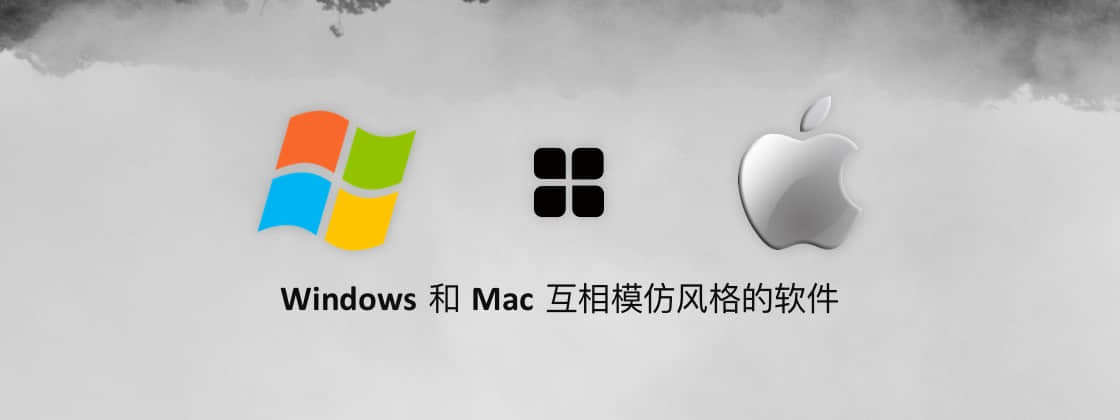
许多小伙伴很难改变 Mac 或 Windows 系统的使用习惯,所以考虑换新电脑时,没用过 Mac 系统就不会买苹果产品的人不在少数。
如果你是 Windows 和 Mac 双平台的资深用户,自然能感觉到双方都有各自鲜明的风格。这样说过于笼统,下面我们用一些软件具体说明——
例如这些软件就是 Windows 和 Mac 互相模仿风格的杰作。
Ubar 4:Mac 上的 Win 风格任务栏
笔者本人对 Windows 的认识,是从任务栏的「开始」开始的 (可能有点拗口),它和最右端的日期时间连成了桌面雷打不动的底线。
Mac 上左右不贴边、只显示软件图标的 Dock 栏可能显得空洞,Ubar 会帮你找回这份 Windows 的独家记忆。
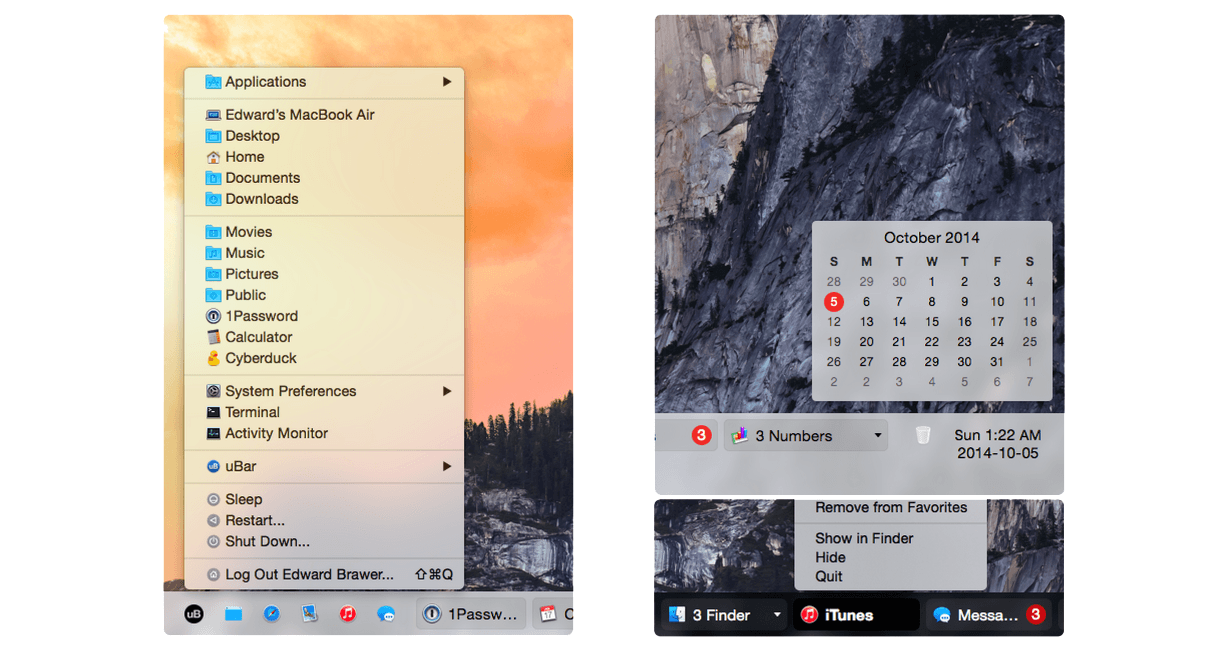
Ubar 在功能上足以替代 Dock 栏,还能实现 Windows 开始菜单、多任务窗口管理、日期显示等功能。你可以根据个人喜好调整任务栏颜色、透明度、宽度、窗口模式,还可以在右侧底角还原时钟。
除了帮助 Mac 用户将任务栏尽量还原成 Windows 风格,Ubar 还拓展了任务栏叠加等新功能。
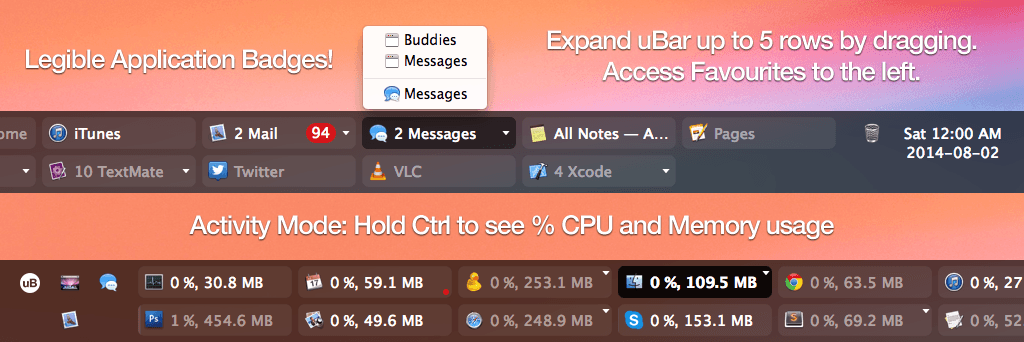
ActiveDock:和 Win 一样预览窗口
将鼠标放在 Windows 任务栏的某个文件夹上,会浮现出显示该文件夹内容的小窗口,这能在你打开一堆窗口寻找目标文件时节省不少时间。
ActiveDock 就将这个预览功能照搬到了 Mac 上,例如将鼠标放在浏览器图标上,你能快速预览页面状态、网页名称等信息。
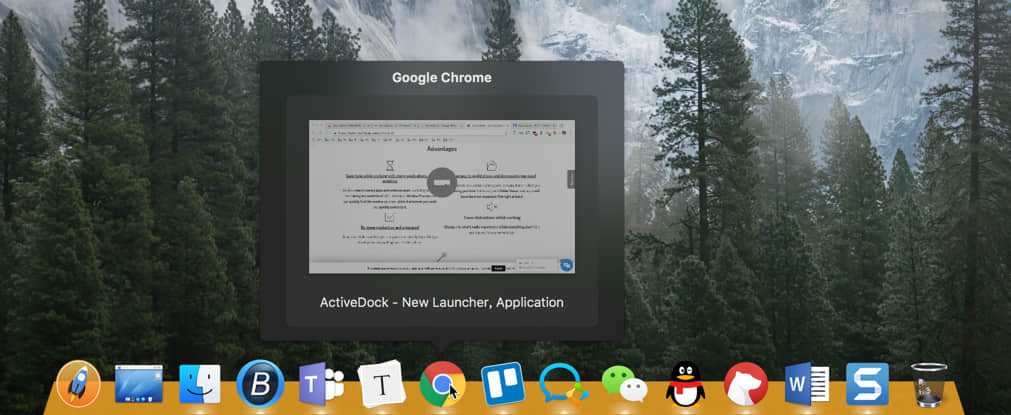
ActiveDock 还能调整窗口大小、快速移动和定制 Dock 快捷方式,并且将鼠标移到屏幕最下方,你能看到共存的 Dock 栏。
ActiveDock 增强了很实用的 Mac 窗口功能,但对于一些特定软件,例如 Dock 中右键 Word 能打开最近的文档,在 ActiveDock 上就无法操作了。
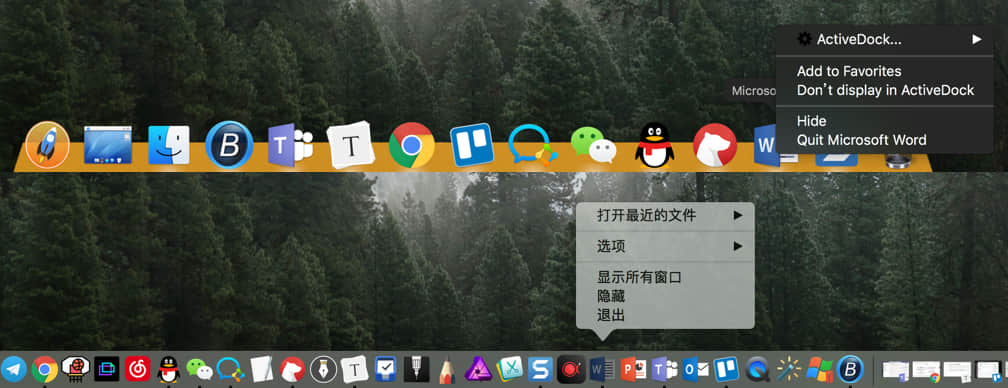
前往 ActiveDock 官网下载体验 >
Fences:和 Mac 一样分区管理桌面图标
在 Mac 中将两个图标叠加在一起,会自动生成半透明的四边形窗口,你可以将相同类型或常用应用拖拽到一块,再给它们的分区命名。
不得不说,Mac 系统的图标管理创意颇具现代感,成为绝大多数智能机的标配。当 Windows 上也出现这样一款实现栅栏分区管理的软件时,Fences 受到了热捧。

和 Mac 略有不同的是,你只需在桌面拖拽一块区域就能快速创建分区;并且能自由调整分区位置、大小、排序、透明度、颜色、显示方式等。
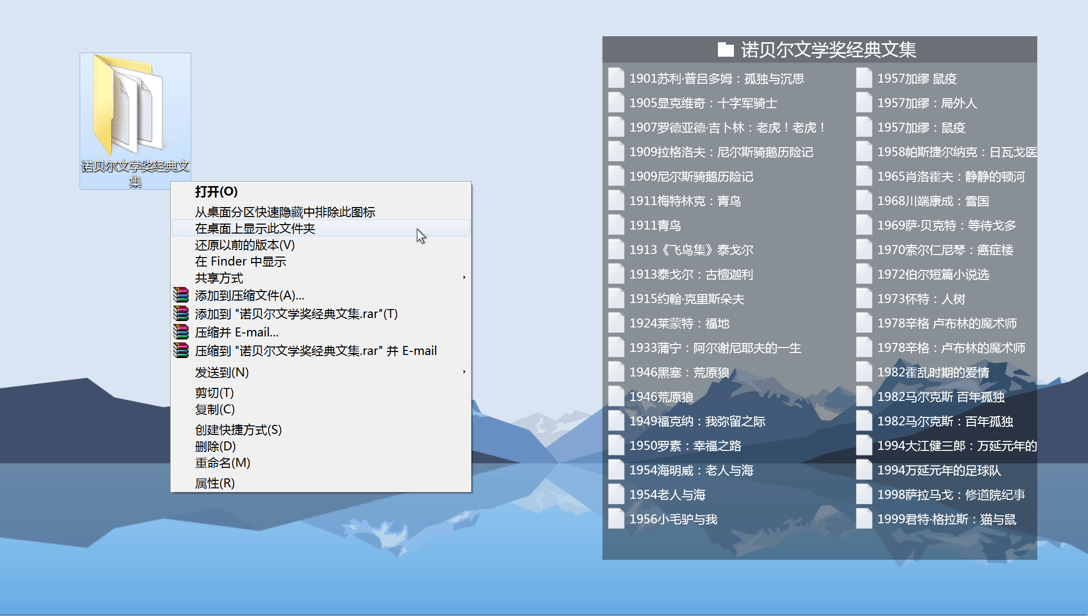
Fences 让 Windows 用户能更加高效地利用桌面空间,保持美观。和 Mac 一样,当你将分区往桌面左右拖动时,还能创建新的桌面分页。
Seer:让 Win 也有空格预览功能
第一次上手 Mac 时发现空格键真的很神奇,除了预览 Excle 表格可能格式被简化,文本文档、PPT 、PDF、图片和视频都能完美预览。
Seer 将这个神奇的空格键带到了 Windows 上,你只要选中文件按下空格,就能预览——
- 文本格式:TXT / PDF / Markdown 等;
- 图片格式:JPG / PNG / GIF / BMP 以及 PSD / AI 等;
- 多媒体格式:FLAC / ISO / M4A / MKV / MOV / MP3 / MP4 等;
- 压缩包:7z / RAR / ZIP / Tar 等。

更令人赞叹的是, Seer 还原了 Mac 预览功能之外的一些快捷操作功能。例如预览视频时,你可以看到下方的控制条,进行快进、快退、暂停等操作,非常方便。

Wox:让 Win 拥有 Spotlight 搜索功能
虽然 Windows 也自带系统内部搜索功能,但它在速度、搜索能力、结果显示等方面都比不上 Mac 的 Spotlight。
只需要一个关键词,Spotlight 能按门类显示应用、邮件、文稿、图片和其他文件。
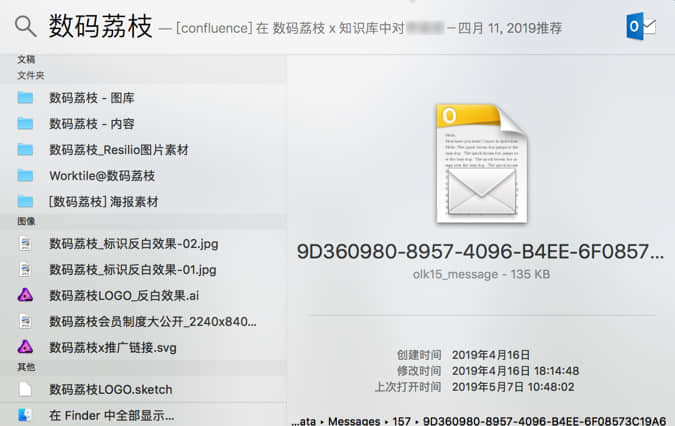
Wox 就是 Windows 上一款仿 Spotlight 的小工具,它的搜索范畴也突破了 Windows 的自带功能,还是免费的哟~

去官网下载试试吧~
如果你发现了更多类似的好玩的软件,欢迎在下方评论区留言~



没发现mac有两个图标叠加会自动生成半透明四边形窗口的功能啊。具体要怎么实现?
在 Mac 中将两个图标叠加在一起,会自动生成半透明的四边形窗口,你可以将相同类型或常用应用拖拽到一块,再给它们的分区命名。
小编扣鸡腿,数码荔枝商城里有的Directory Opus[Win]有Spotlight的功能,比Wox强大多了,甚至他还是一个功能强大的Finder